4 najlepsze sposoby na przeniesienie muzyki z Androida na iPhone’a
„Właśnie kupiłem nowego iPhone’a 17, ale wcześniej miałem Samsunga Galaxy 24. Nie wiem jak przenieść muzykę z Androida na iPhone'aPrzeszukałem Google i znalazłem kilka metod przesyłania danych z Androida na iPhone'a, na przykład aplikację Move to iOS firmy Apple. Szczerze mówiąc, nie jestem ekspertem od technologii i chcę znaleźć najłatwiejszy sposób na przesyłanie muzyki z Androida na iPhone'a. Proszę o pomoc!
Ostatnio wiele osób kupiło nowego iPhone'a 17, a niektórzy z nich właśnie przeszli z Androida na iPhone'a, stoją przed tym samym wyzwaniem – synchronizacją muzyki z Androida na iPhone'a. Dodatkowo, jeśli posiadasz wiele urządzeń i posiadasz zarówno iPhone'a, jak i telefon z Androidem, przenoszenie muzyki jest również niezbędną umiejętnością.
Na szczęście istnieje wiele sposobów, które pomogą Ci łatwo cieszyć się muzyką z Androida na iPhonie. Więcej informacji o metodach przenoszenia danych z Androida na iPhone'a znajdziesz w naszym poradniku poniżej. Dobrze, zacznijmy tę wspaniałą podróż już teraz.
TREŚĆ STRONY:
- Część 1: Przenieś muzykę z Androida na iPhone’a za pomocą aplikacji Move to iOS
- Część 2: Przenoszenie muzyki z Androida na iPhone’a za pomocą dedykowanego oprogramowania
- Część 3: Przenoszenie muzyki z Androida na iPhone’a za pomocą kabli USB
- Część 4: Przenoszenie muzyki z Androida na iPhone’a za pomocą usługi przesyłania strumieniowego
Część 1: Przenieś muzykę z Androida na iPhone’a za pomocą aplikacji Move to iOS
Wiesz co, Apple wydało aplikację, Przejdź na iOS, która może pomóc Ci bezprzewodowo przesyłać muzykę z Androida na iPhone'a. Ale najpierw musisz zrozumieć kilka rzeczy:
1. Aplikacja Przenieś na iOS nie obsługuje wszystkich smartfonów. Twój telefon z Androidem musi działać z Androidem 4.0 lub nowszym, a iPhone musi wyposażyć iOS 9.3 lub nowszy.
2. Działa tylko dla nowego iPhone'a. Jeśli na telefonie iPhone znajdują się dane, przed przeniesieniem muzyki musisz przywrócić ustawienia fabryczne.
3. Mimo że aplikacja Move to iOS nie wymaga komputera do przesyłania danych z Androida na iPhone'a, potrzebuje dobrej sieci Wi-Fi. Musisz umieścić telefon z Androidem i iPhone'a w tej samej sieci Wi-Fi.
4. Przy użyciu funkcji Przenieś na iOS nie można wybierać niektórych utworów i wysyłać ich do telefonu iPhone.
Jak przenieść utwory z Androida na iPhone'a bez komputera
Krok 1. Odblokuj telefon z systemem Android, przejdź do Play Store, wyszukaj Przejdź na iOS aplikację i zainstaluj ją na swoim urządzeniu.
Krok 2. Włącz nowego iPhone'a i postępuj zgodnie z instrukcjami wyświetlanymi na ekranie, aby skonfigurować urządzenie. Upewnij się, że łączy się z tą samą siecią Wi-Fi. Gdy zobaczysz Aplikacje i dane ekran wybierz Przenieś dane z Androida.
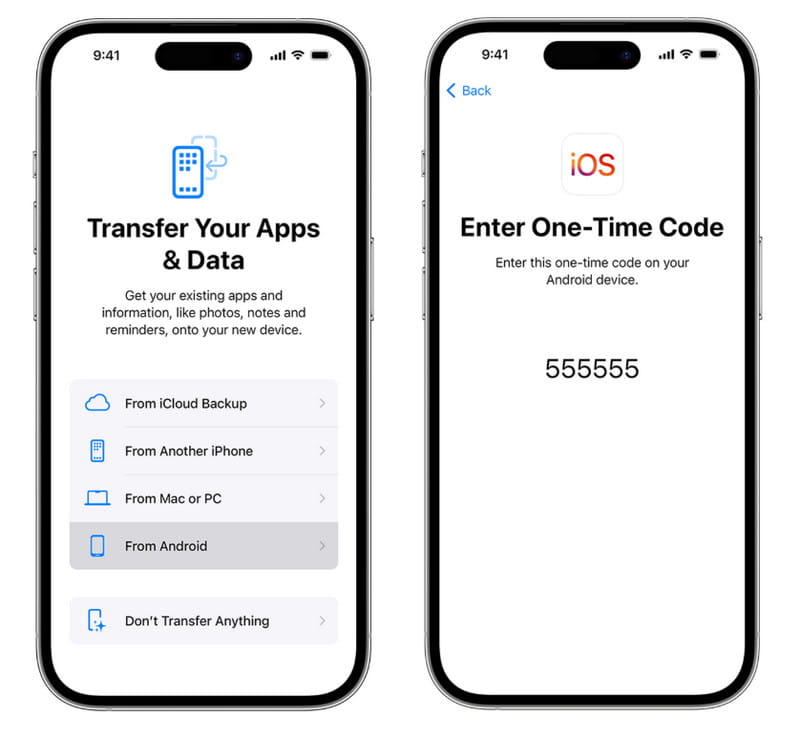
Jeśli chcesz użyć funkcji Przenieś do iOS na starym iPhonie, przejdź do Ustawienia > Ogólne > Zresetuj na której: Wymaż całą zawartość i ustawieniaPo przywróceniu ustawień fabrycznych iPhone uruchomi się ponownie i wyświetli ekran powitalny jako nowe urządzenie.
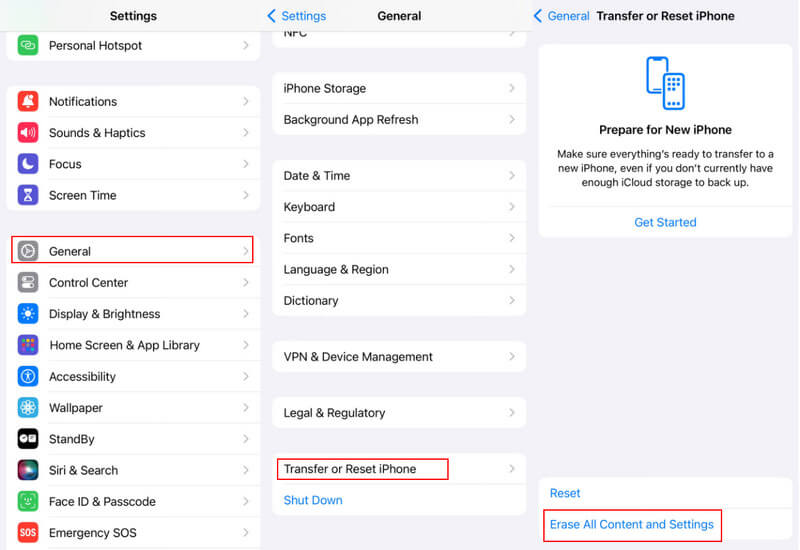
Krok 3. Przejdź do telefonu z systemem Android i otwórz Przejdź na iOS aplikację z ekranu głównego. Naciśnij KONTUNUUJ a następnie naciśnij Akceptuję po dokładnym zapoznaniu się z regulaminem. Następnie dotknij Następna w prawym górnym rogu Znajdź swój kod ekran.
Krok 4. Przejdź do swojego iPhone'a i naciśnij KONTUNUUJ aby wyświetlić kod weryfikacyjny. Następnie wprowadź kod na telefonie z Androidem, aby przejść do Transfer danych Ekran. Tutaj możesz wybrać zawartość, np. muzykę z Androida na iPhone'a. Następnie dotknij Następna aby rozpocząć proces transferu.
Krok 5. Pasek ładowania na Twoim iPhonie poinformuje Cię o postępie procesu. Po jego zakończeniu dotknij Gotowe na telefonie z Androidem i naciśnij KONTUNUUJ na iPhonie, aby przejść do kroków resetowania konfiguracji.
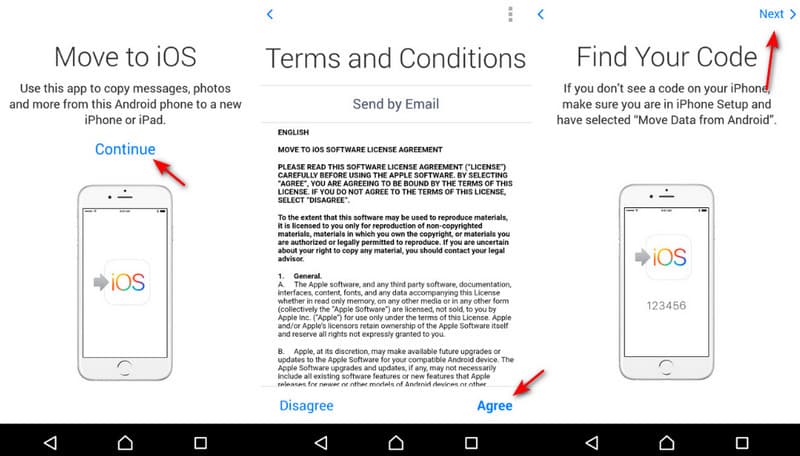
Porady: Cały proces przesyłania muzyki może potrwać od kilku do nawet godziny, w zależności od liczby przenoszonych utworów. Pamiętaj, że nawet jeśli telefon z Androidem pokazuje, że proces został zakończony, nadal musisz połączyć oba urządzenia mobilne, aż pasek ładowania na iPhonie się skończy. Jeśli chcesz przenieść muzykę z aplikacji innych firm na Androida na iPhone'a, upewnij się, że aplikacja jest dostępna również na iOS.
Część 2: Przenoszenie muzyki z Androida na iPhone’a za pomocą dedykowanego oprogramowania
Jeśli chcesz przenieść konkretne utwory z Androida na iPhone'a, opcja Przenieś na iOS nie spełni Twoich oczekiwań. W tym przypadku zalecamy Apeaksoft MobieTrans. Jego wyjątkowe zalety to:
Wyślij muzykę z Androida na iPhone'a jednym kliknięciem
- Nie nadpisze ani nie przerwie odtwarzania istniejących utworów na iPhonie.
- Wypakuj utwory z Androida na iPhone'a w oryginalnej jakości.
- Bezpiecznie przesyłaj muzykę z Androida na iPhone'a za pomocą kabla USB.
- Oprócz muzyki, można też odtwarzać filmy, zdjęcia i inne dokumenty.
- Jest kompatybilny z szeroką gamą urządzeń mobilnych, takich jak iPhone/iPad/iPod oraz urządzeniami z systemem Android od firm Samsung, HTC, LG, Sony, Google itp.
- Jest dostępny zarówno w systemie Windows, jak i Mac.
Bezpieczne pobieranie

Jak przenieść muzykę z Androida na iPhone'a jednym kliknięciem
Krok 1. Zainstaluj oprogramowanie do przesyłania muzyki.
Pobierz i zainstaluj odpowiednią wersję najlepszej aplikacji do przesyłania danych z telefonu na swój komputer.
Krok 2. Podłącz urządzenie z systemem Android i iPhone'a do tego narzędzia.
Podłącz oba urządzenia do komputera za pomocą kabli USB. To narzędzie automatycznie rozpozna Twoje urządzenia.

Porady: Upewnij się, że Twój iPhone został wykryty jako Urządzenie docelowe i Android pokazuje w Urządzenie źródłowe Jeśli nie, kliknij strzałkę w dół u góry, aby to poprawić.
Krok 3. Przesyłaj muzykę z Androida na iPhone'a.
Kliknij opcję Muzyka na pasku nawigacyjnym po lewej stronie i zaznacz docelową muzykę, którą chcesz wysłać. Kliknij urządzenie docelowe u góry, aby rozpocząć wysyłanie muzyki z Androida na iPhone'a.

Porady: Jak widać z góry, oprócz muzyki, ten potężny transfer danych telefonicznych również pozwala przenieś kontakty i zdjęcia między urządzeniami iOS i Android.
Część 3: Przenoszenie muzyki z Androida na iPhone’a za pomocą kabli USB
Wiadomo, że iTunes to przydatny transfer danych dla iPhone'a, więc możemy przesłać muzykę z Androida do iTunes, a następnie zsynchronizować ją z iPhonem.
Jak przenieść muzykę z Androida na iPhone'a w systemie Windows
Ogólnie rzecz biorąc, możemy pobierać muzykę z systemu Android do iTunes na komputerze z systemem Windows za pomocą Eksploratora plików.
Krok 1. Podłącz telefon z systemem Android do komputera za pomocą kabla USB. Jeśli opcja Autoodtwarzanie nie pojawi się automatycznie, kliknij Ten PC i otwórz telefon jako dysk zewnętrzny.
Krok 2. Wyszukaj folder o nazwie Muzyka na swoim telefonie, a następnie przeciągnij i upuść na pulpit, aby pobrać całą muzykę z systemu Android na komputer.
Porady: Jeśli korzystasz z Muzyki Google Play na Androida, musisz zainstalować Menedżera muzyki Google, aby pobrać utwory z Androida.

Krok 3. Podłącz iPhone'a do komputera kablem Lightning i otwórz najnowszą wersję iTunes. Poczekaj, aż iTunes wykryje Twoje urządzenie, kliknij przycisk urządzenia i przejdź do… Podsumowanie zakładka. Upewnij się, że zaznaczyłeś pole Ręcznie zarządzaj muzyką i wideo pod Opcje powierzchnia.
Krok 4. Rozwiń filet menu i wybierz Dodaj plik do biblioteki or Dodaj folder do biblioteki, a następnie zlokalizuj pobraną muzykę na pulpicie i przenieś ją do biblioteki muzycznej iTunes.

Krok 5. Następnie udaj się do Biblioteka > Muzyka w iTunes, aby wyświetlić całą muzykę z biblioteki iTunes. Zaznacz wszystkie żądane utwory na liście i przeciągnij je i upuść. Na moim urządzeniu w lewej kolumnie. Następnie przenoszenie muzyki z Androida na iPhone'a jest gotowe i możesz cieszyć się ulubionymi utworami na swoim nowym iPhonie.

Możesz również chcieć wiedzieć: jak przesyłaj muzykę z programu Windows Media Player do iTunes
Jak wysłać muzykę z Androida na iPhone'a na komputerze Mac
Na komputerze Mac nie można bezpośrednio przesyłać muzyki z Androida na iPhone'a. Alternatywnym rozwiązaniem jest aplikacja Google Android File Transfer.
Krok 1. Pobierz i zainstaluj aplikację Android File Transfer na komputerze Mac, a następnie uruchom ją. Użyj kabla USB, aby połączyć telefon z systemem Android z komputerem Mac.

Krok 2. Nawiguj do Muzyka folder, naciśnij Cmd Naciśnij klawisz i zaznacz wszystkie wybrane utwory, a następnie przeciągnij je i upuść na pulpit. Możesz też pobrać cały folder Muzyka na pulpit Maca.

Krok 3. Podłącz iPhone'a do Maca kablem Lightning. Zazwyczaj iTunes uruchomi się automatycznie. Następnie możesz dotknąć Urządzenie przycisk do wyboru Muzyka. Kliknij pole wyboru obok Synchronizacja muzyki z Androida na iPhone'a.

Niektórzy główni producenci wydali aplikacje do przesyłania danych dla swoich klientów, takie jak Samsung Kies, HTC Sync Manager, Sony Desktop Manager itp. Oprogramowanie pozwala na synchronizację muzyki ze smartfona z komputerem PC lub Mac.
Jak przenieść muzykę z Androida na iPhone'a za pomocą iTunes
Teraz masz swoją muzykę z Androida na komputer. Kolejnym etapem jest przeniesienie muzyki z Androida na iPhone'a za pomocą iTunes. Istnieją dwie opcje, użyj Kabel błyskawiczny, Sieć Wi-Fi iTunesJeśli wolisz przesyłać dane bezprzewodowo, funkcja synchronizacji iTunes przez Wi-Fi będzie dobrym rozwiązaniem.
Krok 1. Podłącz iPhone'a do komputera. Następnie przejdź do Podsumowanie kliknij kartę i zlokalizuj Opcje obszar. Upewnij się, że zaznaczyłeś pole wyboru przed Synchronizuj z tym iPhonem przez Wi-Fi, Kliknij Aplikuj przycisk w prawym dolnym rogu, aby potwierdzić swoją decyzję.
Krok 2. Teraz wyjmij iPhone'a i za każdym razem, gdy będziesz chciał przenieść muzykę na iPhone'a, podłącz iPhone'a i komputer do tej samej sieci Wi-Fi. Otwórz iTunes, aby wykrył urządzenie.
Krok 3. Musisz najpierw dodać muzykę z pulpitu do biblioteki muzycznej iTunes. Kliknij Muzyka kartę z lewej kolumny. Następnie znajdź prawe okno i zaznacz pole Synchronizacja muzykiwybierz Wybrane listy odtwarzania, artyści, albumy, i gatunki, A następnie wybierz Ostatnio dodane do playlist sekcji. Po kliknięciu Aplikuj or Sync przycisk na dole, iTunes rozpocznie wysyłanie muzyki z Androida na iPhone'a.

Cały proces może potrwać od kilku minut do godziny, w zależności od liczby przenoszonych utworów.
Część 4: Przenoszenie muzyki z Androida na iPhone’a za pomocą usługi przesyłania strumieniowego
Oprócz tradycyjnej migracji danych, dla współczesnych użytkowników istnieje jeszcze wygodniejsza opcja – skorzystanie z aktualnie używanej usługi streamingu muzyki. Jeśli korzystasz z platform takich jak Spotify, Apple Music czy YouTube Music, proces migracji biblioteki muzycznej może być niezwykle prosty. Główną zaletą jest to, że wszystkie playlisty i preferencje są synchronizowane za pośrednictwem konta w chmurze, a nie przechowywane lokalnie na urządzeniu. Dzięki temu, aby przełączać się między platformami, wystarczy wykonać prostą czynność: zalogować się na to samo konto.
Wystarczy pobrać odpowiednią aplikację (np. Spotify lub Apple Music) na nowego iPhone'a i zalogować się na swoje poprzednie konto, a cała biblioteka muzyczna zostanie automatycznie przywrócona. Należy jednak pamiętać, że utwory pobrane wcześniej do słuchania offline należy ręcznie ponownie pobrać na nowe urządzenie.
Weźmy na przykład Spotify i pokażmy, jak bezproblemowo przenieść muzykę z Androida na iPhone'a.
Krok 1. Na nowym iPhonie: pobierz aplikację Spotify ze sklepu App Store.
Krok 2. Zaloguj się przy użyciu tego samego konta Spotify, którego używałeś na poprzednim telefonie z Androidem.
Wskazówka: Nie zakładaj nowego konta.
Krok 3. Wszystkie Twoje playlisty, zebrane utwory i obserwowani artyści pojawią się natychmiast na Twoim nowym iPhonie po pomyślnym zalogowaniu.
Podsumowanie
W tym samouczku udostępniliśmy kilka sposobów, przesyłaj muzykę z Androida na iPhone'aJeśli masz nowego iPhone'a, aplikacja Move to iOS to jedna z dobrych opcji przesyłania danych z Androida na iPhone'a bez użycia komputera, w tym muzyki. Przedstawiliśmy również opcje przesyłania muzyki z Androida na iPhone'a za pomocą iTunes. Szukasz najłatwiejszego sposobu na przesłanie muzyki z Androida na iPhone'a? Apeaksoft MobieTrans jest najlepszą odpowiedzią i może pomóc Ci wykonać zadanie jednym kliknięciem.
Powiązane artykuły
Wystarczy poświęcić kilka minut, aby nauczyć się czterech najprostszych sposobów umieszczania muzyki na urządzeniu z Androidem, w tym za pośrednictwem kabla USB, Bluetooth, napędu OTG i narzędzia do tworzenia kopii zapasowych systemu Android.
Masz problemy z przenoszeniem muzyki Apple na Androida? Następnie powinieneś sprawdzić ten tutorial. Istnieje wiele najlepszych sposobów wykonania tej pracy w prosty i szybki sposób.
Na tej stronie wymieniono 5 bezpłatnych sposobów przesyłania muzyki ze starego iPhone'a na nowy iPhone 17 z (out) iTunes/komputerem lub bezprzewodowego udostępniania muzyki między urządzeniami iPhone'a.
W tym poście dowiesz się, jak przesyłać pliki muzyczne z jednego urządzenia z Androidem na inne urządzenie z Androidem za pomocą MobieTrans, Muzyki Google Play, Bluetooth i NFC.

